Notice HP LASERJET CP1515N
Liens commerciaux

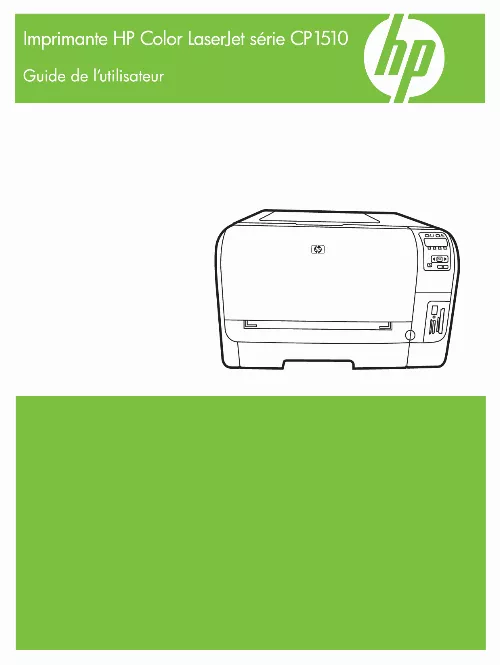
Le mode d'emploi HP LASERJET CP1515N vous rend service
Vou sconstatez une fine ligne noire à 14,7 cm du bord gauche sur toute la hauteur de la feuille. Lorsque vous allumez votre photocopieur, il démarre mais s'arrête après environ 10 secondes. À l'écrna d'affichage, vous voyez "L PIUS 4" clignoter, mais l'appareil n'imprime pas. En lisant la notice, vous découvrirez pourquoi des zones de traits noirs apparaissent lors de l'impression, et comment nettoyer la bande plastique après avoir ouvert la face avant de l'imprimante HP LASERJET CP1515N. Vous ignorez s'il est possible de faire de l'impression recto verso avec le feuille manuel et l'option recto verso générale activée. À chaque impression, vous remarquez des traces noires sur la bordure gauche de la feuille. Après avoir changé une cartouche d'encre noire, et constaté que l'imprimante HP LASERJET CP1515N semble déconnectée, trouvez la raison dans la notice pour résoudre le problème.
Extrait du mode d'emploi HP LASERJET CP1515N
Les instructions détaillées pour l'utilisation figurent dans le Guide de l'utilisateur.
Les pilotes suivants ne sont pas inclus sur le CD, mais sont disponibles à l'adresse www. Les modifications de paramètres d'impression se voient attribuées un ordre de priorité en fonction de leur emplacement : REMARQUE : Les noms de commande et de boîte de dialogue peuvent varier selon le logiciel. Boîte de dialogue Mise en page : Pour ouvrir cette boîte de dialogue, cliquez sur Mise en page ou sur une option similaire du menu Fichier du programme que vous utilisez. Les paramètres modifiés ici remplacent toutes les autres modifications. Boîte de dialogue Imprimer : Pour ouvrir cette boîte de dialogue, cliquez sur Imprimer, Configuration de l'impression ou sur une option similaire du menu Fichier du programme que vous utilisez. Les paramètres modifiés dans la boîte de dialogue Imprimer ont une priorité inférieure et ne remplacent pas les modifications effectuées dans la boîte de dialogue Mise en page. Boîte de dialogue Propriétés de l'imprimante (pilote d'imprimante) : Cliquez sur Propriétés dans la boîte de dialogue Imprimer pour ouvrir le pilote d'imprimante. Les paramètres modifiés dans la boîte de dialogue Propriétés de l'imprimante ne remplacent pas ceux modifiés à un autre emplacement. Paramètres par défaut du pilote d'imprimante : Les paramètres par défaut du pilote d'imprimante spécifient les paramètres utilisés dans toutes les tâches d'impression, à moins que vous ne modifiez des paramètres dans la boîte de dialogue Mise en page, Imprimer ou Propriétés de l'imprimante. Ouverture du pilote d'imprimante et modification des paramètres d'impression Pour changer les paramètres Pour changer les paramètres Pour changer les paramètres de configuration du périphérique Sélectionnez le pilote, puis cliquez sur Propriétés ou sur Préférences. Les étapes peuvent être différentes ; cette procédure est classique. Cliquez sur Démarrer, Paramètres, puis sur Imprimantes (Windows 2000) ou Imprimantes et télécopieurs (Windows XP Professionnel et Server 2003) ou Imprimantes et autres périphériques (Windows XP Edition familiale). Sous Windows Vista, cliquez sur Démarrer, Panneau de configuration, puis sur Imprimante. Sous Windows Vista, cliquez sur Démarrer, Panneau de configuration, puis sur Imprimante. Cliquez avec le bouton droit 2. Cliquez avec le bouton droit Pilote, puis sélectionnez Pilote, puis cliquez sur Sélectionnez le pilote, puis 2. Les étapes peuvent varier. [...] 6 Bouton OK : appuyez sur le bouton OK pour effectuer les actions suivantes : Ouvrir les menus du panneau de commande Ouvrir un sous-menu affiché sur l'écran du panneau de commande Sélectionner une option de menu Effacer certaines erreurs Lancer une tâche d'impression, en réponse à une invite du panneau de commande (par exemple, lorsque le Message [OK] pr imprimer apparaît sur l'écran du panneau de commande) 7 Touche de direction droite ( ) : Utilisez ce bouton pour naviguer dans les menus ou pour augmenter la valeur affichée ? l'écran. 8 Touche de direction arrière ( ) : utilisez ce bouton pour effectuer les actions suivantes : Quitter les menus du panneau de commande Revenir à un menu précédent d'une liste de sous-menus Revenir à un élément de menu précédent d'une liste de sous-menus (sans enregistrer les modifications apportées ? l'élément de menu) 9 Bouton Annuler tâche (X) : appuyez sur ce bouton pour annuler une tâche d'impression lorsque le voyant Attention Clignote ou pour quitter les menus du panneau de commande. Cette étiquette contient des informations sur le pays/région d'origine, le niveau de révision, la date de fabrication, le code de production et le numéro de production du produit. Elle fournit également des informations relatives à la consommation électrique et aux réglementations en vigueur. Logiciel du produit Systèmes d'exploitation et pilotes d'imprimante pris en charge Pilotes supplémentaires Priorité des paramètres d'impression Ouverture du pilote d'imprimante et modification des paramètres d'impression Suppression du logiciel des systèmes d'exploitation Windows Utilitaires Reportez-vous au Guide de mise en route pour obtenir les instructions d'installation. Le système d'impression comprend des logiciels pour utilisateurs finaux et administrateurs réseau, ainsi que des pilotes d'imprimante pour accéder aux fonctions du produit et configurer les communications avec l'ordinateur. REMARQUE : Pour obtenir la liste des environnements de réseau pris en charge par les composants logiciels pour administrateurs réseau, reportez-vous à la section Configuration réseau à la page 30. Pour obtenir une liste des pilotes d'imprimante et les mises à jour du logiciel du produit HP, rendez-vous à l'adresse www. Le produit utilise les pilotes d'émulation PDL PCL 6 et HP Postscript Niveau 3. [...]..
Téléchargez votre notice ! Téléchargement gratuit et sans inscription de tous types de documents pour mieux utiliser votre imprimante laser HP LASERJET CP1515N : mode d'emploi, notice d'utilisation, manuel d'instruction. Cette notice a été ajoutée le Mardi 6 Juin 2022. Si vous n'êtes pas certain de votre références, vous pouvez retrouvez toutes les autres notices pour la catégorie Imprimante laser Hp.


